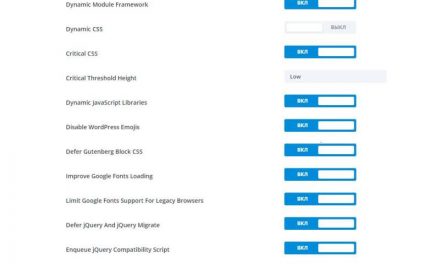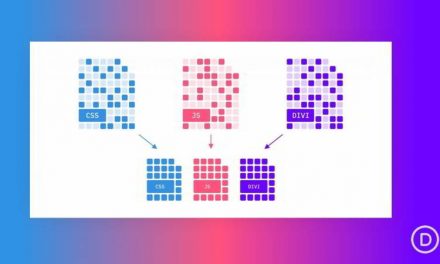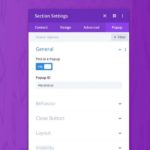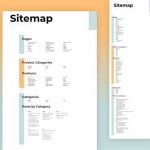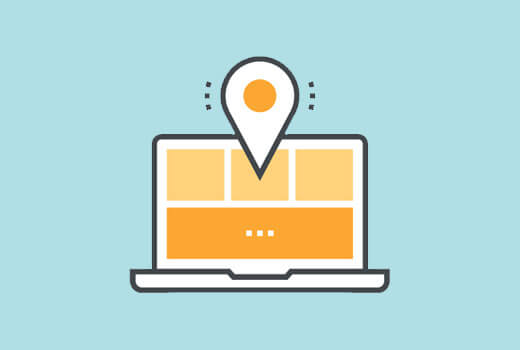Тестирование резервной копии сайта на WordPress
Готовь сани летом, а резервную копию пока сайт нормально работает
В дополнение к регулярному резервному копированию, также важно тестировать резервные копии. Почему?
Потому что многие вещи могут пойти не так как должно быть, например:
- На сервере не хватает места для хранения данных,
- Резервные копии могут стать недоступными,
- Резервные копии могут быть повреждены, заражены вредоносными программами,
- Резервное копирование может быть неполным и т. д.
Все эти и другие проблемы делают резервное копирование бесполезным.
Представь себе, что твой сайт «упал», а резервные копии есть, но они повреждены или неполные. Звучит разочаровывающе, да?
В конце концов, весь смысл создания резервных копий заключается в том, чтобы иметь возможность восстанавливать их, когда возникает такая необходимость.
Вот где тестирование резервных копий может пригодиться. Проверка резервных копий перед восстановлением может спасти от многих проблем в будущем.
Рекомендую сделать тестирование неотъемлемой частью общей стратегии резервного копирования. Тестирование бэкапов сайта должно проводиться регулярно, а не только тогда, когда возникло «стихийное бедствие».
Таким образом, ты будешь готов ко всему и можешь быстро восстановиться из рабочей резервной копии, чтобы получить восстановленный полноценный сайт.
Как тестирование помогает восстановлению сайта
WordPress — это сложная экосистема, состоящая из множества файлов, плагинов и тем. Жизнь у администратора хороша и прекрасна, пока когда сайт функционирует должным образом.
Но когда возникает проблема, выяснение причины её может быть большой головной болью. Все, что ты хочешь сделать в это время, это как можно скорее восстановить сайт в нормальное состояние.
Быстрое восстановление сайта из резервной копии, кажется заманчивым. Но оно без предварительного тестирования бэкапа может только ухудшить ситуацию, если резервная копия повреждена или неполная.
Если своевременно посвятить время тестированию резервных копий сайта, то можно добиться следующих результатов:
- Понять почему сайт вышел из строя (используя резервную копию, которая была сделана непосредственно перед выходом сайта из строя).
- Если обнаружил ошибку в резервной копии, то можно пропустить эту копию и найти бэкап без ошибок.
- Резервные копии также позволяют тестировать вносимые изменения, не затрагивая динамический сайт.
- Можно также проверить наличие проблем несовместимости с новыми плагинами и скриптами.
Хотя преимуществ тестирования резервных копий много, но этот процесс может быть трудоемким и трудным для реализации.
Давайте оценим основные проблемы, связанные с выполнением резервного тестирования.
Проблемы тестирования резервной копии сайта WordPress
Для выполнения данной процедуры необходимо создать среду тестирования. Это довольно сложно технически, особенно если есть несколько резервных версий, которые необходимо проверить.
Первая среда тестирования это локальные серверы, такие как Open Server, Denwer, XAMPP, Desktop Server и другие. Все они могут быть развернуты на персональном компьютере.
Второй средой для тестирования резервных копий может быть хостинг WordPress, на котором можно создать промежуточные сайты для тестирования.
После того, как сделан выбор среды тестирования, можно приступать к проверке резервных копий сайта. Это можно сделать вручную или с помощью плагина.
Как проверить резервную копию вручную
Наш первый вариант самый простой — вручную проверить резервные копии сайта WordPress самостоятельно. Есть два основных шага, которые надо сделать.
Шаг 1. Создать и скачать копию сайта
Для резервного копирования сайта WordPress нужно сделать копию всех файлов. Это можно сделать вручную либо с помощью плагинов WordPress. Руководство по резервному копированию WordPress охватывает все шаги и инструменты для выполнения этой работы.
Шаг 2. Загрузить бэкап на локальный сервер
На локальном сервере нужно будет создать временный сайт WordPress, чтобы загрузить и проверить свою резервную копию.
Используй любые программы для создания локального сайта WordPress (Open Server, Denwer, XAMPP, Desktop Server). После этого загрузи резервную копию на локальный сайт с помощью опции «экспорт или импорт сайта».
Как только будет загружена резервная копия и сайт будет готов, можно начать тестирование локального сайта. А для этого необходимо иметь технические знания, чтобы справиться с любыми проблемами, которые возникают во время тестирования. Гораздо проще использовать для этого плагин.
Как проверить копию сайта с помощью плагина
Ручное тестирование резервной копии может быть затруднено из-за разных технических «заморочек». Поэтому предлагаю использовать для проверки бэкапа плагины.
Используя их, можно создать среду тестирования одним нажатием кнопки. Еще лучше, когда плагин резервного копирования сайта на WordPress предлагает еще среду тестирования. Сразу «убиваются» два зайца: создается резервная копия и тестируется она на отсутствие ошибок при восстановлении. Не надо никуда ничего загружать, все делается автоматически.
Хорошим вариантом для начинающих веб-мастеров будет служба резервного копирования BlogVault.
Хотя существует много служб резервного копирования, BlogVault является единственной, которая создает среду тестирования для бэкапов на собственном сервере.
Бремя запущенных процессов несут серверы BlogVault, а это означает, что на реальном живом сайте никакие опыты не проводятся. А плагин автоматически восстанавливает резервную копию в тестовой среде (называемой промежуточной).
Срок действия промежуточной среды одна неделя, в течение которой можно протестировать резервную копию на ошибки и правильность функционирования сайта. Если в бэкапе ошибок не обнаружено, то в случае необходимости с неё можно восстановить сайт.
И так, давайте пройдем все шаги тестирования бэкапа!
Создание и настройка аккаунта плагина Blogvault
Для создания аккаунта переходим на сайт плагина Blogvault и регистрируемся.
Первое, что надо сделать — зарегистрировать сайт, для которого будет создаваться резервная копия и проверятся ее работоспособность.
Установка плагина
Установка плагина на сайт возможна двумя способами:
- Автоматически,
- Руками.
Если что-то пойдет не так при автоматической установке, то всегда есть испытанный ручной способ добавления плагинов на сайт WordPress.
Скачиваем плагин в виде zip-файла и устанавливаем его.
Регистрация сайта в системе резервного копирования
После установки плагина его надо зарегистрировать в системе Blogvault.
Если плагин установлен верно и сайт прописан в Blogvault, то проверка проходит практически мгновенно.
Создание резервной копии сайта
Бэкап создается автоматически после верификации сайта в Blogvault. Процесс выводится на экран для визуального контроля.
- Создание копии на сайте,
- Запись копии на сервер Blogvault и синхронизация ее с копией на сайте,
- Отображение отчета о копии (успешность, ошибки, служебная информация).
- размер копии,
- количество таблиц в базе данных,
- дата синхронизации.
Дополнительно присутствуют две опции:
- тест резервной копии,
- просмотр деталей бэкапа.
Тестирование созданного бэкапа
Для тестирования выбирается любая резервная копия, которая загружена в сервис. И также можно установить версию php для тестового сайта (вот хорошая возможность на тестовом сайте проверить ту или иную версию php).
Развертывание сайта в промежуточной среде
По окончании развертывания сайта в тестовой среде выводятся данные для входа в административную часть сайта.
Внимание!
Эти Username и Password действительны только для сайта, развернутого в тестовой среде
И в итоге получаем сайт, развернутый из резервной копии и готовый для проверки работоспособности.
Конечно, за любой сервис надо платить, и Blogvault не исключение. Тарифные планы начинаются от $ 7.4 в месяц за один сайт.
Помогу в создании блога, интернет-магазина или лендинга на премиальной теме WordPress Divi. Обучу администрированию сайта. Окажу техническую поддержку.
Обращайтесь, буду рад помочь Вашему бизнесу или хобби.